De printer drukt steeds opnieuw hetzelfde af
Als u een probleem tegenkomt: een relatief nieuw, modern modelprinter drukt voortdurend één document af en is niet van plan te stoppen, reageert niet op het indrukken van een knop, u moet proberen het zelf uit te zoeken of contact op te nemen met een specialist.
Referentie! Het is vrij moeilijk om onmiddellijk de oorzaak van de storing te achterhalen. Voor elk probleem kunnen vele redenen zijn. En om het gegarandeerd te vinden, moet je van eenvoudig naar complex gaan. Laten we eens kijken waarom de printer voortdurend hetzelfde afdrukt en hoe we dit kunnen oplossen.

De inhoud van het artikel
Het apparaat stoppen
Een document dat met een groot aantal vellen naar het werk wordt gestuurd, kan een apparaatstoring veroorzaken en problemen veroorzaken in de vorm van inactief verbruik van inktcartridges en vellen papier. Als dit gebeurt, zijn er verschillende manieren om dit te stoppen.
- De meest effectieve manier is om het apparaat uit te schakelen. Dit kan gedaan worden met een knop, door de stekker uit het stopcontact te halen of door de papierlade te legen - hierdoor stopt ook de werking.
- U kunt ook de kabel tussen uw computer en de printer loskoppelen. Maar dit werkt als het document nog niet naar het geheugen van het afdrukapparaat zelf is verzonden. Zodra de verbinding is hersteld en het papier is geretourneerd, wordt het werk hervat.

De afdrukwachtrij wissen
Om volledig te stoppen, doet u het volgende:
Aandacht! Afhankelijk van de geïnstalleerde versie van Windows kunnen de namen van de items verschillen. Maar het principe is hetzelfde.
- Startmenu - Configuratiescherm
- In het geopende venster selecteert u “Hardware en geluiden” - “Apparaten en printers” - “Printers en faxapparaten”. Hier vindt u een lijst met alle eerder geïnstalleerde afdrukapparaten. Selecteer de actieve printer/MFP (er staat een groen vinkje tegenover).
- We klikken met de rechtermuisknop op de printer, in het menu dat wordt geopend - "Afdrukwachtrij bekijken"
- In het geopende venster zien we alle documenten die zijn verzonden om af te drukken. We verwijderen ze en wissen de afdrukwachtrij.
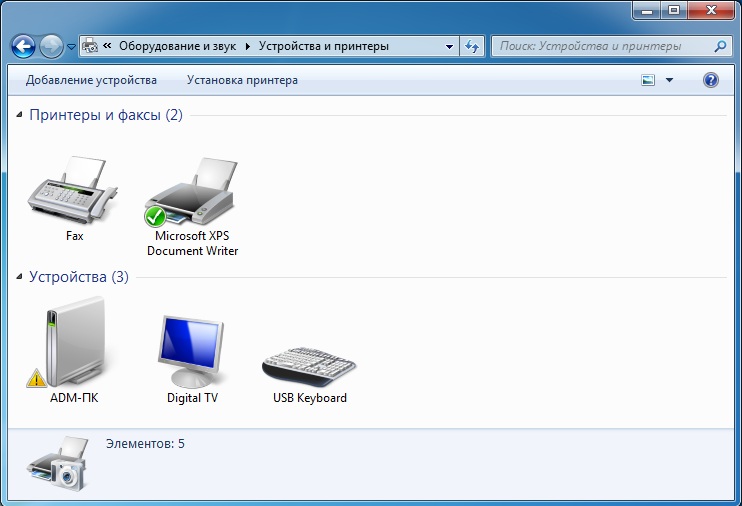
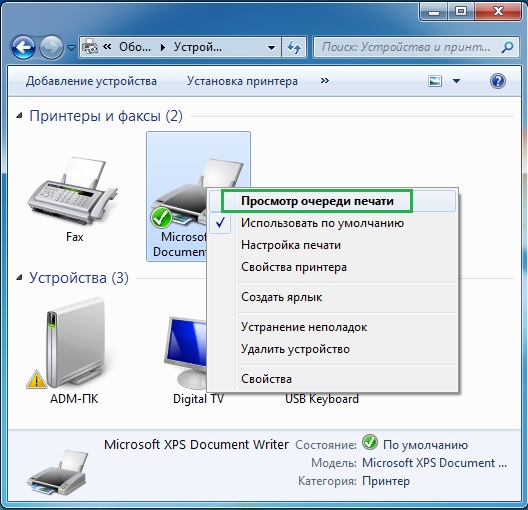
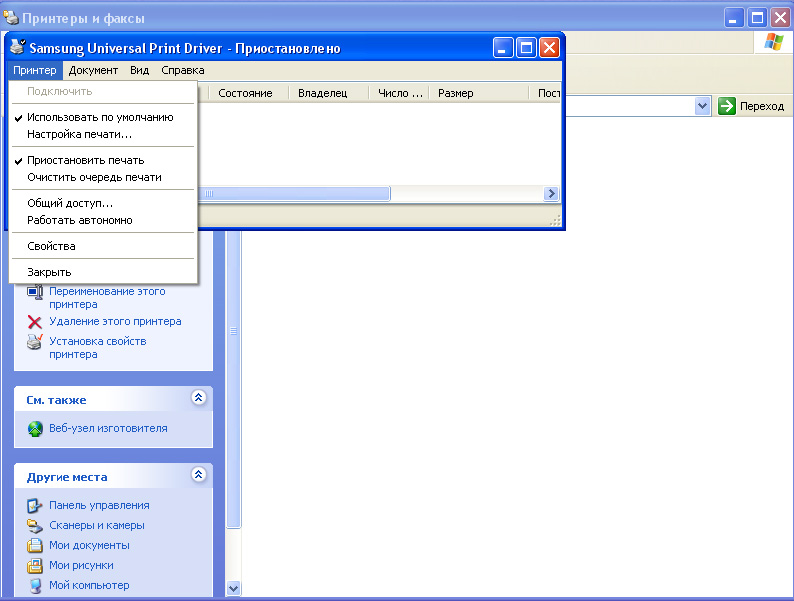
Dat is alles, nu is uw apparaat klaar voor verder gebruik.
Het afdrukken gaat door nadat de wachtrij is gewist
Het kan zo zijn: de wachtrij wordt op nul gezet (meerdere keren gecontroleerd), de lade is gevuld - het apparaat begint in een razend tempo te werken. Het verwijderen van papier stopt; het toevoegen van papier blijft werken. En er staan nog steeds geen bestanden in de wachtrij. Wat te doen, hoe het te stoppen?
Een mogelijke reden is dat het document te groot is verzonden of dat er veel exemplaren zijn opgegeven. En het venster toont niet het aantal af te drukken documenten, omdat het apparaat zelf een bepaalde geheugenbuffer heeft waar documenten die voor afdrukken zijn verzonden, worden gedumpt. Tegelijkertijd worden ze uit het geheugen van de computer verwijderd - ze zijn er al voor afgedrukt en de printer blijft de taak uitvoeren. Voor hem is het niet geannuleerd.
 Om het apparaat te stoppen, moet het opnieuw worden opgestart. Schakel de voeding uit, wacht een paar minuten en schakel hem vervolgens weer in. Als dit niet helpt om het afdrukken te stoppen, starten we ook de computer opnieuw op. We tellen een paar minuten af en zetten hem aan.
Om het apparaat te stoppen, moet het opnieuw worden opgestart. Schakel de voeding uit, wacht een paar minuten en schakel hem vervolgens weer in. Als dit niet helpt om het afdrukken te stoppen, starten we ook de computer opnieuw op. We tellen een paar minuten af en zetten hem aan.- Als dit de wens van het apparaat om te werken niet bekoelt, nemen we onze toevlucht tot extreme maatregelen.Eerst controleren we hoeveel de nieuwste driver kost en updaten we deze indien nodig via de website van de fabrikant. Het tweede dat u moet doen, is proberen de printer volledig te verwijderen en vervolgens opnieuw te installeren.
Belangrijk! Installeer alleen de stuurprogramma's vanaf de schijf die bij het apparaat is geleverd of haal ze van de officiële website van de fabrikant. Dit zal het werk aanzienlijk vereenvoudigen en veel problemen elimineren.
We hebben de eenvoudigste manieren besproken om de onjuiste bediening van het apparaat te bestrijden. Als al het andere niet lukt, neem dan contact op met een specialist.





